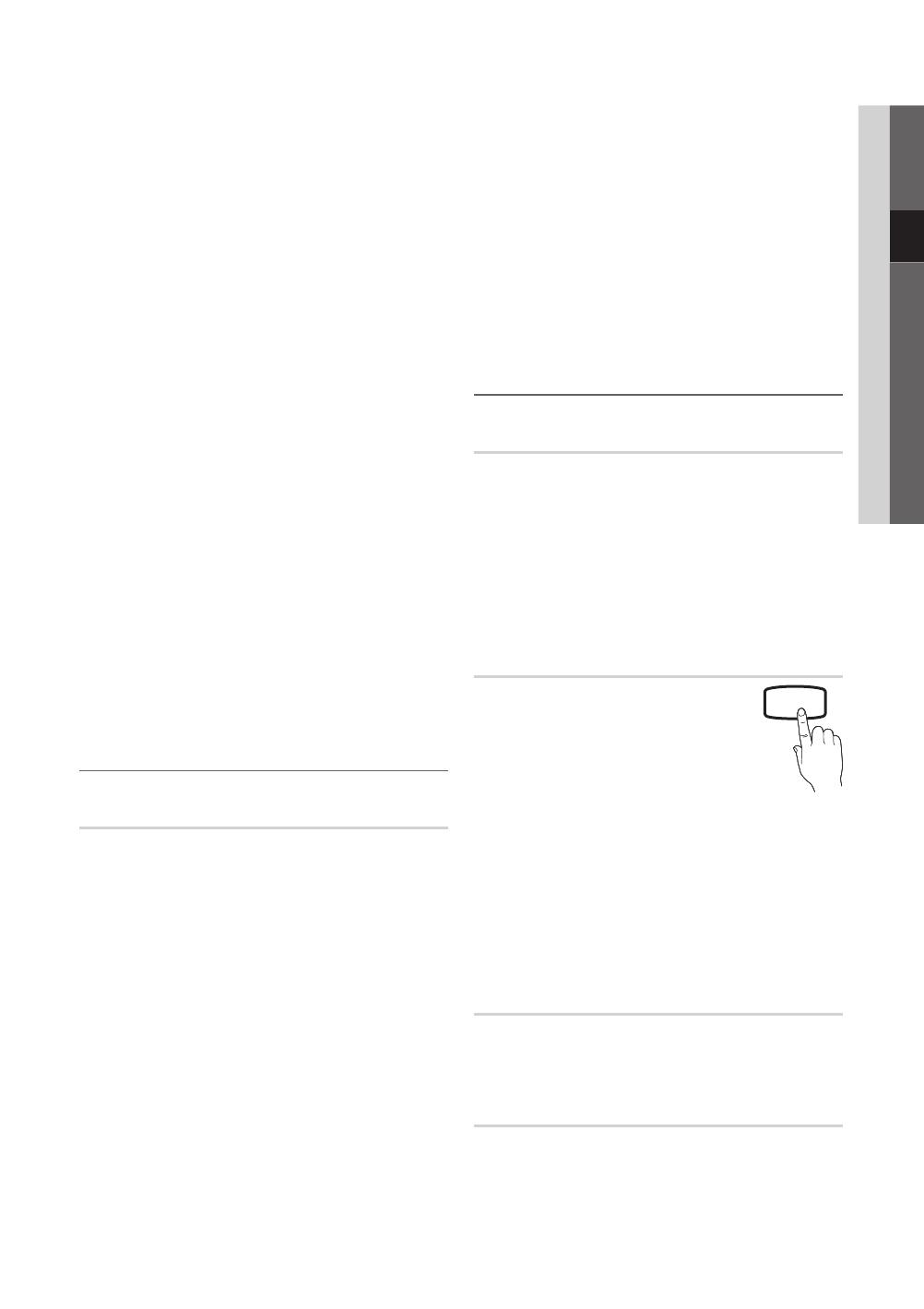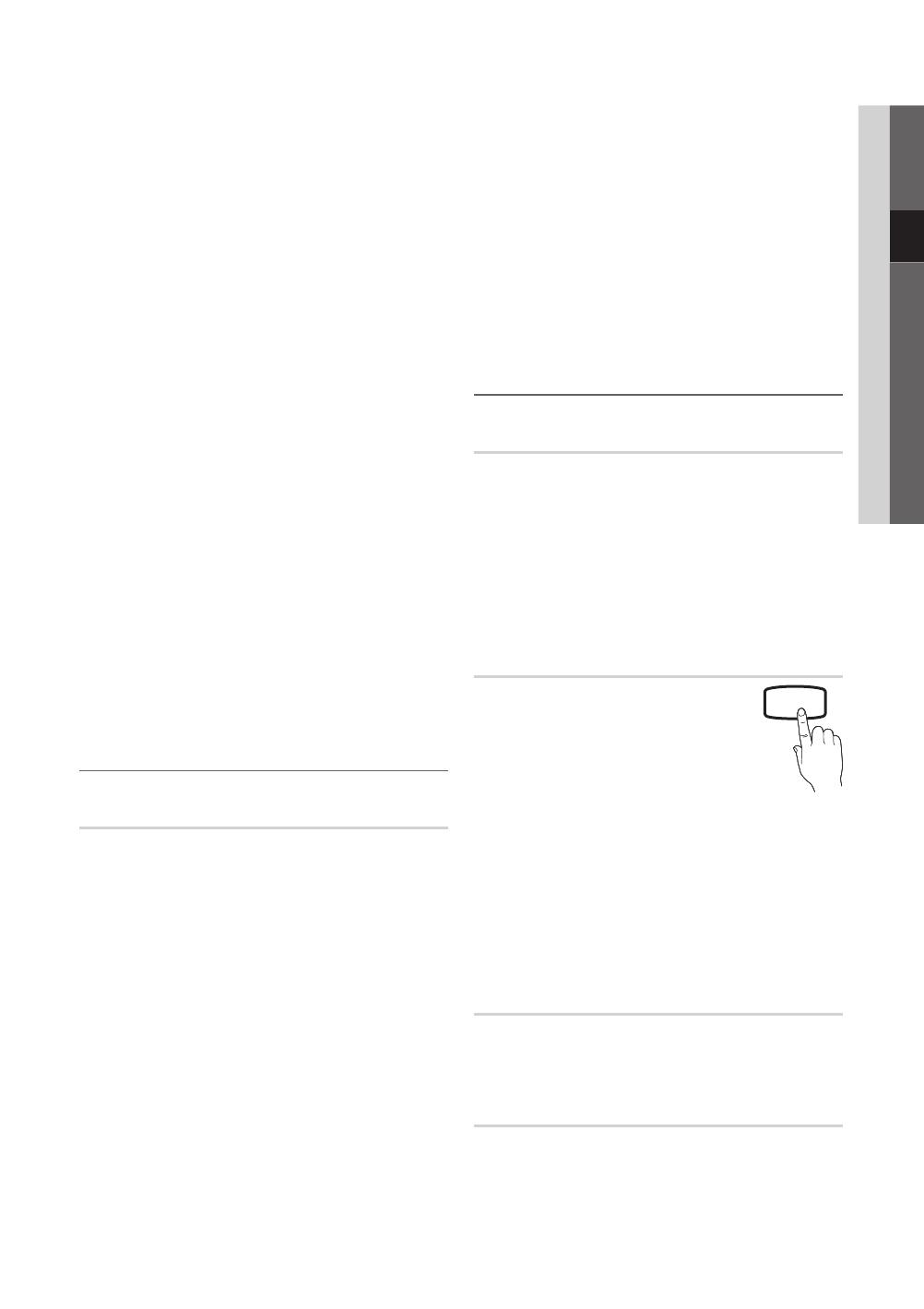
19
Nederlands
03 Basisfuncties
Inschakeltijd / Uitschakeltijd: de uren en minuten opgeven
en activeren/deactiveren. (Als u de timer met de gewenste
instelling wilt activeren, kiest u Activeren.)
Volume: het gewenste geluidsvolume instellen.
Bron: selecteer Tv- of USB-inhoud om af te spelen wanneer
de tv automatisch wordt ingeschakeld. (USB kan alleen worden
geselecteerd als er een USB-apparaat op de tv is aangesloten)
Antenne (wanneer Bron is ingesteld op Tv): selecteer ATV of DTV.
Kanaal (wanneer Bron is ingesteld op Tv): selecteer het
gewenste kanaal.
Inhoud (wanneer Bron is ingesteld op USB): selecteer een
map op het USB-apparaat met muziek- of fotobestanden die u
wilt afspelen wanneer de tv automatisch wordt ingeschakeld.
✎
OPMERKING
x
Als het USB-apparaat geen muziekbestanden bevat
of de map met muziekbestanden niet is geselecteerd,
werkt de timerfunctie niet goed.
x
Als er slechts één fotobestand op het USB-apparaat
aanwezig is, wordt er geen presentatie weergegeven.
x
Als een mapnaam te lang is, kan de map niet worden
geselecteerd.
x
Elk USB-apparaat dat u gebruikt, krijgt een eigen map
toegewezen. Gebruikt u meerdere USB-apparaten van
hetzelfde type, zorg dan dat de mappen die eraan zijn
toegewezen een verschillende naam hebben.
Herhalen: selecteer Eenmaal, Dagel., Ma~Vr, Ma-za, Za-zo of
Handmatig om naar wens in te stellen. Wanneer u Handmatig
selecteert, kunt de dag instellen waarop u de timer wilt activeren.
✎
De markering
geeft aan dat de dag is geselecteerd.
✎
Automatisch uitschakelen (alleen beschikbaar als de tv door
de timer wordt ingeschakeld): de tv wordt automatisch na 3
uur inactiviteit uitgeschakeld om oververhitting te voorkomen.
Programma's vergrendelen
Beveiliging
✎
Voordat het instellingenscherm wordt geopend, verschijnt het
invoerscherm voor de pincode.
✎
Voer uw viercijferige pincode in (standaard is dit '0-0-0-0'). U
kunt de pincode wijzigen met de optie PIN wijzigen.
■ Kinderslot (Uit / Aan): kanalen in Kanaalbeheer vergrendelen
om te voorkomen dat ongeautoriseerde gebruikers, zoals
kinderen, naar ongeschikte programma's kijken.
✎
Alleen beschikbaar als de Invoer is ingesteld op Tv.
■ Kinderslot (afhankelijk van het land): met een zelf ingestelde
viercijferige pincode voorkomen dat ongeautoriseerde
gebruikers, zoals kinderen, naar ongeschikte programma's
kijken. Als het geselecteerde kanaal is vergrendeld, wordt het
symbool '
' weergegeven.
Alles toestn: alle tv-classificaties ontgrendelen (wordt niet
ondersteund in Frankrijk).
✎
Wanneer Kinderslot is ingesteld op 18, verschijnt er een
invoerscherm waarin een pincode moet worden opgegeven om
tussen de kanalen te kunnen schakelen (alleen in Frankrijk).
✎
U kunt tv-programma's blokkeren door een classificatie
op te geven in Kinderslot: I (kinderen), T (Alles
openbaar), SC (niet geclassificeerd) en X (Inhoud voor
volwassen). Wanneer Kinderslot is ingesteld op X,
verschijnt er een invoerscherm waarin een pincode moet
worden opgegeven om tussen de kanalen te kunnen
■ PIN wijzigen: uw persoonlijke code wijzigen die vereist is voor
het instellen van de tv.
✎
Als u de pincode bent vergeten, drukt u
achtereenvolgens op de volgende toetsen van de
afstandsbediening zodat de pincode opnieuw wordt
ingesteld op '0-0-0-0': POWER (uit) → MUTE → 8 → 2
→ 4 → POWER (aan).
Overige functies
Taalkeuze
■ Taalkeuze: de menutaal instellen.
■ Teleteksttaal: de gewenste taal voor teletekst instellen.
✎
Engels is de standaardtaal als de geselecteerde taal niet
beschikbaar is in de uitzending.
■ Voorkeur (Eerste taal voor audio / Tweede taal voor audio
/ Eerste taal ondertitel / Tweede taal ondertitel / Eerste
taal teletekst / Tweede taal teletext): selecteer een taal als
standaardtaal voor wanneer een kanaal wordt geselecteerd.
Ondertiteling
Gebruik dit menu om de modus Ondertiteling in te
stellen.
■ Ondertiteling (Uit / Aan): ondertitels in- of
uitschakelen.
■ Modus (Normaal / Slechthorenden): hiermee
wordt de ondertitelingsmodus ingesteld.
■ Ondertitelingstaal: hiermee wordt de ondertitelingstaal
ingesteld.
✎
Wanneer u naar een programma kijkt dat de functie
Slechthorenden niet ondersteunt, wordt Normaal
automatisch geactiveerd, zelfs wanneer de modus
Slechthorenden is geselecteerd.
✎
Engels is de standaardtaal als de geselecteerde taal niet
beschikbaar is in de uitzending.
Digitale tekst (Uitschakelen / Inschakelen)
(uitsluitend Verenigd Koninkrijk)
Als het programma wordt uitgezonden met digitale tekst, is deze
functie beschikbaar.
Algemeen
■ Spelmodus (Uit / Aan): als u een spelcomputer aansluit,
zoals de PlayStation™ of Xbox™ kunt u een realistischere
spelbeleving krijgen door deze modus te selecteren.
SUBT.
[PC430-Euro]BN68-02692A-00L09.indb 19 2010-03-02 오전 12:28:03